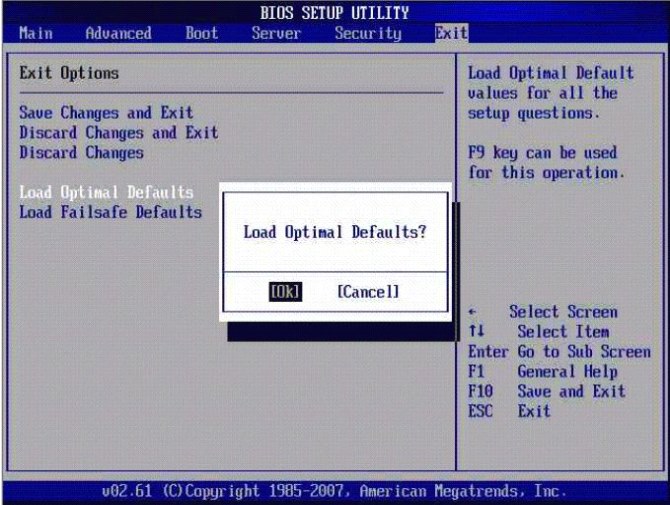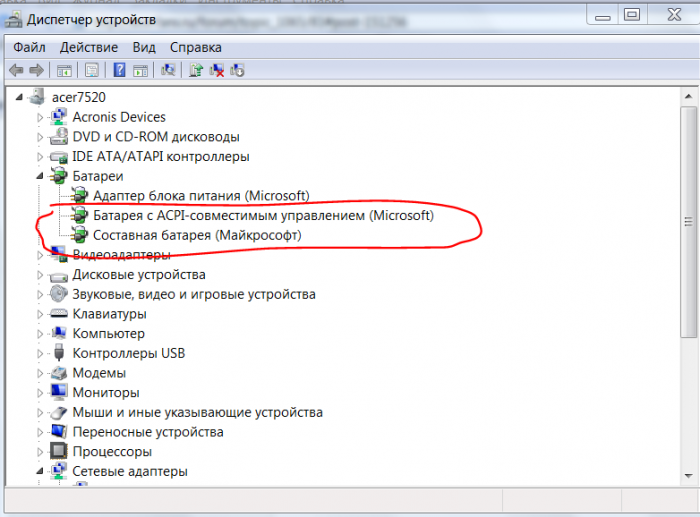Οι ιδιοκτήτες των φορητών υπολογιστών έχουν μερικές φορές κάποιο πρόβλημα - η μπαταρία δεν λειτουργεί στον ενσωματωμένο φορητό υπολογιστή (ή στο netbook). Ωστόσο, δεν υπάρχουν ορατά προβλήματα. Το σύστημα δεν αναφέρει κρίσιμα σφάλματα και η ένδειξη φόρτισης είναι αναμμένη. Η μόνη απόκλιση είναι το μήνυμα στην περιοχή ειδοποιήσεων (κάτω δεξιά γωνία της οθόνης), το οποίο αναφέρει ότι η μπαταρία της συσκευής δεν φορτίζεται αλλά είναι συνδεδεμένη.
Εξετάστε τους πιθανούς λόγους για τους οποίους δεν χρεώνεται προσωπικός φορητός υπολογιστής και τρόποι επίλυσης αυτού του προβλήματος.
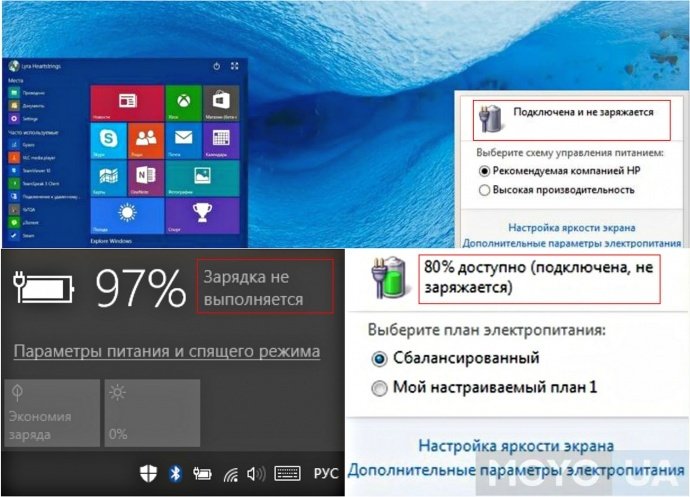
Επιλογές μηνυμάτων που μπορούν να εμφανιστούν στην κάτω δεξιά γωνία της οθόνης (ανάλογα με το εγκατεστημένο λειτουργικό σύστημα)
Η μπαταρία του φορητού υπολογιστή είναι συνδεδεμένη, δεν φορτίζει ή δεν φορτίζει
Η ειδοποίηση του συστήματος σχετικά με μια συνδεδεμένη μπαταρία που δεν φορτίζει (η διατύπωση μπορεί να είναι διαφορετική, ανάλογα με το λειτουργικό σύστημα που χρησιμοποιείται) δείχνει συχνότερα ένα πρόβλημα με το λογισμικό. Αλλά αυτό δεν είναι ένα δόγμα, υπάρχουν εξαιρέσεις.
Πριν ξεκινήσετε να εξαλείφετε το πρόβλημα που εντοπίστηκε, σας συνιστούμε να ελέγξετε τη σύνδεση με τη συσκευή, καθώς και με το δίκτυο. Αξίζει να προσδιοριστεί η παρουσία ηλεκτρικής ενέργειας κατ 'αρχήν, καθώς και η λειτουργικότητα της συγκεκριμένης εξόδου που χρησιμοποιείται με οποιαδήποτε άλλη ηλεκτρική συσκευή. Αξίζει να αρχίσετε εργασίες επισκευής με μια συνηθισμένη αποσύνδεση από το δίκτυο και στη συνέχεια να την ενεργοποιήσετε. Συχνά αυτό αρκεί.
Υπερθέρμανση μπαταρίας
Εάν η μπαταρία φορτίζεται κανονικά αμέσως μετά την ενεργοποίησή της και σταματά μετά από λίγα λεπτά, η αιτία είναι η υπερθέρμανση της μπαταρίας. Αυτή η συσκευή εμποδίζει τη φόρτιση για να προστατεύσει την μπαταρία από ζημιές.
Επαναφέρετε και ενημερώστε το BIOS
Για να λύσετε το πρόβλημα με ένα φορητό υπολογιστή που δεν βλέπει την μπαταρία του, η διαδικασία επαναφοράς του BIOS θα σας βοηθήσει.
Για να επαναφέρετε, πρέπει:
- αποσυνδέστε τη συσκευή από το δίκτυο.
- τραβήξτε έξω την μπαταρία.
- πατήστε και κρατήστε πατημένο το πλήκτρο λειτουργίας για ένα λεπτό.
- συνδέστε το φορητό υπολογιστή σε μια πρίζα χωρίς να εγκαταστήσετε μια μπαταρία.
- ενεργοποιήστε και μεταβείτε στο BIOS.
Η καταχώρηση του BIOS για διαφορετικά μοντέλα PC είναι διαφορετική:
- Κουμπιά Acer - F1, F2 ή Del.
- Κουμπιά Asus - F2 ή Del.
- Lenovo - τα παραπάνω ή F12.
- HP - προσθέστε το Esc στα ήδη ονόματα.
Όλα τα παραπάνω κουμπιά χρησιμοποιούνται σε άλλα (ανώνυμα) μοντέλα.
Κατά τη διάρκεια της εκκίνησης, πρέπει να ακολουθήσετε τις υποδείξεις που εμφανίζονται στην οθόνη (στο κάτω μέρος της).
Διαδικασία
- Ορίστε τις βέλτιστες ρυθμίσεις. Στην ενότητα "Έξοδος" βρίσκουμε την υπο-θέση "Φορτώστε τις προεπιλογές».
- Αποθηκεύστε τις ρυθμίσεις κάνοντας κλικ στο κουμπί "Ναι". Στη συνέχεια, απενεργοποιήστε τον υπολογιστή (πατήστε το κουμπί ενεργοποίησης / απενεργοποίησης και μην το απελευθερώσετε για περίπου 10-15 δευτερόλεπτα).
- Συνδέουμε τη μπαταρία και ξεκινάμε τη συσκευή χωρίς φορτιστή.
Μετά από αυτό, θα βρεθεί η μπαταρία και το σύστημα θα πρέπει να αναφέρει τη διαδικασία φόρτισης.
Σε περίπτωση που οι παραπάνω ενέργειες δεν βοηθήσουν, τότε θα πρέπει να εγκαταστήσετε την ενημερωμένη έκδοση του BIOS. Είναι καλύτερο να το κατεβάσετε στον επίσημο ιστότοπο του κατασκευαστή της συσκευής. Μετά τη λήψη, εγκαταστήστε την ενημερωμένη έκδοση, καθοδηγούμενη από τις οδηγίες που συνήθως συνδέονται με το αρχείο εκκίνησης.
Acpi και οδηγούς chipset
Αν χθες ο υπολογιστής λειτουργούσε, αλλά σήμερα σταμάτησε τη φόρτιση και δεν εκτελέστηκαν ενέργειες με το λειτουργικό σύστημα (επανεγκατάσταση ή μεγάλο αριθμό ενημερώσεων), τότε οι παρακάτω ενέργειες μπορούν να βοηθήσουν:
- Στο "Διαχείριση Συσκευών" πρέπει να βρείτε την ενότητα "Μπαταρίες", η οποία περιέχει την υποενότητα "Μπαταρία με διαχείριση συμβατό με ACPI" (το όνομα μπορεί να διαφέρει ελαφρώς).
- Αν αυτή η μπαταρία εμφανίζεται ως μη λειτουργική, τότε είναι είτε ελαττωματική είτε το πρόβλημα είναι στην ίδια την επαφή (κάτι παρεμβαίνει).
- Πρέπει να το αφαιρέσετε.
- Μετά από αυτό, επανεκκινήστε τον υπολογιστή.
Δώστε προσοχή! Είναι απαραίτητο να κάνετε επανεκκίνηση, να μην την απενεργοποιήσετε και να την ενεργοποιήσετε ξανά. Αυτό είναι θεμελιώδες.
Εάν επανεγκαθιστάτε ή ενημερώνετε το λειτουργικό σύστημα, πιθανότατα το πρόβλημα είναι η έλλειψη οδηγών chipset και η διαχείριση ενέργειας. Σε αυτήν την περίπτωση, ο διαχειριστής συσκευών θα δείξει ότι τα προγράμματα οδήγησης είναι εγκατεστημένα και δεν απαιτούν ενημερώσεις. Πρέπει να εκτελέσετε μια αναγκαστική ενημέρωση ή να επανεγκαταστήσετε χρησιμοποιώντας τον επίσημο ιστότοπο του κατασκευαστή της συσκευής.
Γιατί το MacBook δεν φορτίζει
Το πιο συνηθισμένο πρόβλημα προκύπτει σε τρεις περιπτώσεις. Για να το εξαλείψετε:
- Πρέπει να ελέγξετε την πηγή τροφοδοσίας. Ο συνηθέστερος λόγος δεν είναι αρκετά στενή επαφή Magsafe με πηγή ενέργειας ή πρίζα εκτός λειτουργίας.
- Είναι απαραίτητο να ελέγξετε την απουσία υπερβολικών αντικειμένων στη θύρα Magsafe. Αυτή η θύρα είναι πολύ ευαίσθητη. Για να διακόψετε τη σωστή λειτουργία, αρκεί ακόμη και μια μικρή πυκνή μάζα σκόνης. Εφιστούμε την προσοχή στο απαράδεκτο του καθαρισμού με μια βελόνα. Χρησιμοποιήστε καλύτερα μια οδοντογλυφίδα ή ταιριάζει.
- Πρέπει να κάνετε επανεκκίνηση του SMC. Επωφεληθείτε από τη σύσταση μετά τους δύο προηγούμενους ελέγχους.
Για να επανεκκινήσετε τον ελεγκτή διαχείρισης συστήματος:
- συνδέστε το τροφοδοτικό Magsafe σε μια συσκευή που δεν είναι ακόμα ενεργοποιημένη.
- πατήστε και στη συνέχεια αφήστε το συνδυασμό πλήκτρων - Shift + Control + Option + κουμπί λειτουργίας (πατήστε και αφήστε όλα τα πλήκτρα ταυτόχρονα).
- να συμπεριληφθεί.
Μια τέτοια επανεκκίνηση αποκαθιστά την σταθερή λειτουργία των ανεμιστήρων και τον οπίσθιο φωτισμό του πληκτρολογίου.
Εάν μετά από όλες τις παραπάνω μεθόδους η συσκευή δεν λειτούργησε, τότε η λύση στο πρόβλημα πρέπει να αναζητηθεί σε ένα κατεστραμμένο καλώδιο ή σε μια ελαττωματική μητρική πλακέτα.